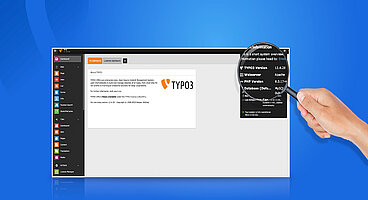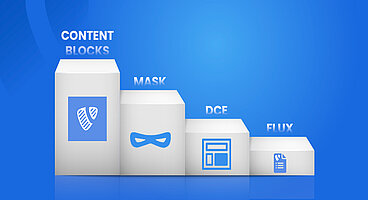FYI. This blog is translated by machine. Please ignore any spelling and grammar errors; sorry for such inconvenience. We appreciate your understanding and support.
Sind Sie auf der Suche nach einer Anleitung, die Ihnen hilft, eine TYPO3-Website mit einer kostenlosen Vorlage zu erstellen? Sie sind an der richtigen Stelle!
Die Entwicklung einer TYPO3-Website kann ein erschreckender Gedanke sein, vor allem, wenn man technisch nicht so versiert ist. Aber keine Sorge, Sie sind nicht allein. Wir haben mehr als 6000+ Menschen geholfen, eine TYPO3-Website mit kostenlosen TYPO3-Templates zu erstellen. Daher haben wir uns entschlossen, die umfassendste Schritt-für-Schritt-Anleitung zu erstellen, wie man eine Website erstellt, ohne programmieren zu können.
Diese Anleitung ist für Benutzer aller Altersgruppen und Kenntnisstufen nützlich. Wenn Sie jedoch Hilfe benötigen, dann können Sie sich an unser Expertenteam wenden, das Ihnen kostenlos bei der Einrichtung Ihrer Website hilft.
Klicken Sie hier, um Ihre kostenlose TYPO3-Website einzurichten!
Wenn Sie es selbst machen wollen, dann folgen Sie bitte weiterhin unserer Schritt-für-Schritt-Anleitung, wie man eine TYPO3-Website erstellt.
Wir spüren Ihren Eifer, Ihre TYPO3-Website zu erstellen ;) Also los geht's, mein Freund!
Wie viel kostet eine TYPO3-Website?
Die Antwort auf diese Frage hängt wirklich davon ab, welche Art von Website Sie erstellen möchten. Eine typische TYPO3-Business-Website kann zwischen $0 und $100 pro Jahr kosten und kann bis zu $30.000 pro Jahr erreichen.
Wir empfehlen allen unseren Nutzern, klein anzufangen und dann mehr Funktionen zu Ihrer Website hinzuzufügen, wenn Ihr Unternehmen wächst. Auf diese Weise sparen Sie Geld und minimieren mögliche Verluste und vermeiden zu hohe Ausgaben.
In dieser Anleitung zeigen wir Ihnen, wie Sie eine TYPO3-Website mit einem kostenlosen TYPO3-Template erstellen können, bei dem nur die Hosting-Kosten anfallen.
Wir zeigen Ihnen auch, wie Sie es weiter ausbauen können, indem Sie in Zukunft weitere Funktionen hinzufügen.
Wählen Sie Ihren TYPO3-Host und Ihre Domain
Ihr Domain-Name ist der wichtigste Aspekt Ihrer TYPO3-Website, denn er ist der Name Ihrer Unternehmens-Website. Auch als URL bekannt, ist Ihr Domain-Name Ihre Adresse im Web. Zum Beispiel lautet unser Domain-Name www.t3planet.com
Vereinfacht ausgedrückt, ist der Hoster der Umgebungsbereich, den Sie mieten, um Ihre persönliche TYPO3-Website zu erstellen. Jede Website braucht ein Hosting und es gibt viele Hostings, die zur Verfügung stehen. Sie können die TYPO3 SaaS-Dienste von T3Planet zusammen mit dem kostenlosen TYPO3 Template 15 Tage lang absolut kostenlos nutzen!
TYPO3 Installation und Konfiguration
#1 TYPO3 Installation
Auch wenn es ein wenig kompliziert aussieht, keine Sorge, das ist es nicht!
Die Installation von TYPO3 erfordert nur ein paar Klicks und ist einfach einzurichten.
Die TYPO3-Templates von T3Planet sind sehr einfach zu installieren und zu konfigurieren. Beginnen wir mit dem beliebtesten und bekanntesten TYPO3 Template - T3 Agency. Wir empfehlen Ihnen, den folgenden Anweisungen zu folgen,
Schritt 1: Laden Sie die neueste TYPO3-Version v10 von https://get.typo3.org herunter. Wenn Sie ein bisschen technikaffin sind, dann empfehlen wir Ihnen die Installation von composer-based.
Schritt 2: Gehen Sie zum Extension Manager
Schritt 3: Wählen Sie "Get extensions" aus dem Dropdown-Menü oben. Aktualisieren Sie das Erweiterungs-Repository, indem Sie oben rechts auf die Schaltfläche "Jetzt aktualisieren" klicken.
Um die Fehlerbehandlung in der Site zu konfigurieren und 404 einzurichten, müssen Sie die unten aufgeführten Schritte durchführen:
- Gehen Sie zum Sites Module.
- Wählen Sie die Site
- Wechseln Sie zum Error Handling tab und klicken Sie auf den Create New button.
- Entsprechendes einstellen HTTP Error Status Code und set how to Handle Errors field.
TYPO3-Vorlagen-Optionen
#1 Konfiguration auf globaler Ebene
Der wichtigste Schritt nach der Template-Installation ist das Konfigurieren der URL der Website. Templates bei T3Planet kommen mit einer Vielzahl von Template-Optionen, die sehr einfach zu konfigurieren und zu verwenden sind für technische oder nicht-technische Interessen. Hier ist der kurze Einblick, wie Sie die URL für T3 Agency Template einstellen können.
- Weiter zu NITSAN > Theme Options
- Klicken Sie auf “Root/Main” page from Page-Tree
- Sie können Allgemein, SEO, GDPR, Stiylel, Integration usw. konfigurieren.
- Alle Theme-Optionen sind selbsterklärend, wir empfehlen, alles einmal zu konfigurieren.
Note: Nach der Installation ist es am wichtigsten, die richtige ID des Menüs/der Seiten einzustellen, um das richtige Menü und den richtigen Inhalt zu erstellen. Manchmal hat TYPO3 die Seiten-ID falsch konfiguriert. Bitte gehen Sie zu General > Menü- und Pages Settings und stellen Sie die richtigen page-ids ein.
#2 Konfiguration auf Seitenebene
Im Grunde genommen haben wir das konstante Konzept des TYPO3-Kerns verwendet, so dass Sie nur eine "Create Extension Template" für eine bestimmte Seite erstellen müssen. Dann können Sie alle Optionen für eine bestimmte Seite konfigurieren.
Sie können Layouts wie unten beschrieben einrichten:
- Weiter zu Page module
- Wählen Sie die Seite, für die Sie das Layout einstellen müssen
- Seiteneigenschaften bearbeiten
- Wechseln Sie auf die Appearance tab.
- Wählen Sie Frontend layout from drop-down.
- Wählen Sie Backend layout from drop-down.
Lokalisierung
Sie können mehrere Sprachen zu Ihrem TYPO3 Template hinzufügen und Ihre Website mit mehreren Sprachen erstellen. Um eine mehrsprachige Website zu erstellen, führen Sie bitte die folgenden Schritte aus:
#1 Sprache zu Seiten hinzufügen
Sobald die Sprache konfiguriert ist, müssen Sie Seiten und Inhalte in eine neue Sprache übersetzen.
- Weiter zu Page Module, auswählen root page und wechseln Sie zu Language option in drop-down at top.
Sie können Inhaltselemente der vorhandenen Sprache in die neue Sprache übersetzen/kopieren, indem Sie die Schaltfläche Übersetzen in Neue Sprache verwenden.
#3 Wie kann man andere Sprachbezeichnungen ändern und hinzufügen?
- Alle Labels, die auf Dateiebene verwaltet werden, werden in dieser Sprache gespeichert file
extension_key/Resources/Private/Language/locallang.xlf - Um eine Übersetzung in eine andere Sprache vorzunehmen, erstellen Sie die zweite Sprachdatei, indem Sie eine Kopie von locallang.xlf im selben Ordner anlegen. Zum Beispiel: de.locallang.xlf
- Jetzt können Sie die Beschriftungen und den Text entsprechend der neuen Sprache ändern, wie im folgenden Screenshot hervorgehoben:
TYPO3 Geschwindigkeit und Performance
Um die Geschwindigkeit und Leistung zu verbessern, konfigurieren Sie bitte die folgenden Optionen.
Step 1: gehen zu NITSAN > Theme Options
Step 2: Klicken Sie auf . on root/main page
Step 3: Im Abschnitt Geschwindigkeit & Leistung können Sie prüfen “Cache Enable/Disable” and “Compress & Merge CSS/JS”
TYPO3 SEO (Suchmaschinen-Optimierung)
#1. Sitemap
Sie können auf die Sitemap der Vorlage zugreifen, indem Sie sitemap.xml an das Ende der BaseURL der Vorlage anhängen.
Zum Beispiel: https://www.domain.com/sitemap.xml
Wir haben bereits bei der Installation des Templates darauf geachtet, aber bitte stellen Sie sicher, dass Sie bereits die Einstellungen von Site Management > Sites > Edit ns_basetheme > Static Routes
#2. Robots.txt
Sie können auf die Robots.txt der Vorlage zugreifen, indem Sie die robots.txt an das Ende der BaseURL der Vorlage anhängen
Zum Beispiel: https://www.domain.com/robots.txt
#3. Meta-Set Beschreibung & Tags
Meta-Beschreibung und Tags einer beliebigen Seite auf der Registerkarte "Metadaten" in den Seiteneigenschaften einstellen. Prüfen Sie den folgenden Screenshot.
Erweitern Sie die Funktionalität Ihrer Website durch die Auswahl der gewünschten TYPO3-Extensions
Eine wichtige Ergänzung zu Ihrem One Page TYPO3 Template ist die Integration der TYPO3 Extension, um die Funktionalität der Website zu erhöhen. Sie können aus der riesigen Auswahl an TYPO3-Extensions aus dem offiziellen TYPO3-Repository oder aus dem eigenen T3Planet TYPO3 Shop suchen.
Beginnen Sie mit dem Hinzufügen von Inhalten zu TYPO3-Seiten
Wenn Sie wissen, was Sie auf Ihrer TYPO3-Business-Website unterbringen wollen, sich über den Fokus im Klaren sind und ein starkes TYPO3-Template ausgewählt haben, können Sie mit der eigentlichen Gestaltung und Integration der Inhalte für Ihre Website beginnen.
Sie wollen, dass sie für Ihr Publikum geeignet ist, Ihren Stil widerspiegelt und für die Erfüllung Ihrer Ziele optimiert ist.
Hier sind jedoch einige Vorschläge, die Sie bei der Zusammenstellung Ihrer Website beachten sollten:
- Halten Sie Ihre Seite einfach, und fügen Sie nichts ein, was nicht einem nützlichen Zweck dient.
- Unterscheiden Sie klar zwischen verschiedenen Abschnitten mit einer Vielzahl von Überschriften, Hintergründen und so weiter.
- Erstellen Sie eine Navigation, die Besucher schnell zu den benötigten Abschnitten führt.
- Machen Sie Ihre primären CTAs dominant und attraktiv.
Hurra! Ihre Website ist fertig
Wenn Sie mit der Konfiguration von Design und Inhalt fertig sind, herzlichen Glückwunsch!
Sie sind schon fertig, jetzt können Sie Ihre Website mit dieser ultimativen Anleitung gründlich testen.
Noch eine Sache, minimieren Sie die Verwendung von TYPO3-Erweiterungen. So bleibt Ihre Seite schnell und sehr benutzerfreundlich.
Wenn Sie TYPO3 SaaS-Dienste mit Templates von T3Planet nutzen, dann können Sie eine perfekte Website in weniger als einer Stunde erstellen, es ist der einfachste und schnellste Weg, den wir gefunden haben, um eine perfekte TYPO3-Website zu erstellen.
Lernen Sie T3Karma kennen: KI-gestützter TYPO3-Website-Builder
T3Karma ist ein intelligenter TYPO3 KI-Website-Builder, der KI (Künstliche Intelligenz) verwendet, um Ihnen beim schnelleren Erstellen von Websites zu helfen. Sie müssen kein Coding kennen. Ziehen Sie einfach Abschnitte per Drag & Drop, wählen Sie aus vorgefertigten Designs aus, und Ihre Website beginnt zum Leben zu erwachen!
Warum T3Karma wählen?
- KI-gesteuerter Builder - Generiert automatisch Inhalte, SEO-Einstellungen und Übersetzungen mithilfe von KI.
- Drag-and-Drop-Oberfläche - Erstellen Sie Seiten visuell ohne Coding.
- TYPO3 LTS-Kompatibilität - Voll kompatibel mit den neuesten TYPO3 Long-Term Support-Versionen.
- Live-Stilanpassung - Sofortige Vorschau von Schriftart-, Farb- und Layoutänderungen.
- 150+ vorgefertigte Inhaltsblöcke - Verwenden Sie vordefinierte Elemente, um Seiten schneller zu erstellen.
- 40+ vorgefertigte Vorlagen - Beginnen Sie mit vollständigen Seitenlayouts, die Sie einfach anpassen können.
- SEO- und Barrierefreiheitsoptimiert - WCAG-konformes, schnell ladendes und suchmaschinenfreundliches Design.
- Standardmäßig mobil ansprechend - Sieht automatisch auf Smartphones und Tablets großartig aus.
- Integrierte TYPO3-Shop-Funktionen - Starten Sie problemlos eine E-Commerce-Website mit vorgefertigten Tools.
- Regierungskonforme Einhaltung - Erfüllt die DSGVO, GSB 11 und Zugänglichkeitsstandards.
- Für alle gemacht - Perfekt für Nicht-Entwickler, die schnelle Designkontrolle benötigen.
Testen Sie T3Karma 15 Tage kostenlos!
Erstellen Sie Ihre nächste TYPO3-Website in nur wenigen Schritten - probieren Sie T3Karma noch heute mit einer 15-tägigen kostenlosen Testversion aus und erleben Sie die Zukunft der TYPO3-Website-Erstellung
Kostenlose TYPO3-Vorlagen
Zum Glück gibt es ein paar kostenlose TYPO3 Templates von T3Planet, die Sie kostenlos verwenden können und die Ihnen Geld sparen, während Sie Ihre Seite trotzdem perfekt aussehen lassen. Schauen Sie sich diese an,
Noch nicht überzeugt? Schauen Sie sich diese Liste anderer kostenloser TYPO3-Vorlagen an, die Ihnen weiterhelfen können - https://t3planet.de/blog/free-typo3-template/.
Und einpacken!
Manchmal brauchen Sie Ihre Website nur, um Ihr Geschäft zu verwirklichen. Kostenlose TYPO3-Vorlagen sind eine gute Möglichkeit, Ihre TYPO3-Reise zu beginnen. Durch die Wahl der richtigen TYPO3-Vorlage können Sie eine Website mit einer coolen Optik und einer besseren Leistung, Funktionalität und Sicherheitsleistung von TYPO3 erstellen.
Die kostenlosen TYPO3-Templates bieten Ihnen nicht nur tolle Premium-ähnliche Funktionen zum Nulltarif. Also, worauf warten Sie noch? Beginnen Sie jetzt mit dem Aufbau Ihrer Website mit dem kostenlosen TYPO3 Template!
Kennen Sie eine andere kostenlose TYPO3-Vorlage? Schreiben Sie uns Ihre Vorschläge, wir werden sie in die Liste aufnehmen!
Haben Sie Fragen zur Erstellung einer TYPO3-Website? Lassen Sie es uns im Kommentarbereich unten wissen!






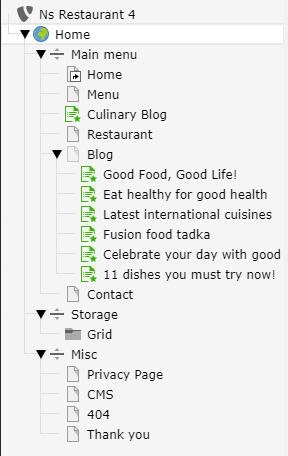





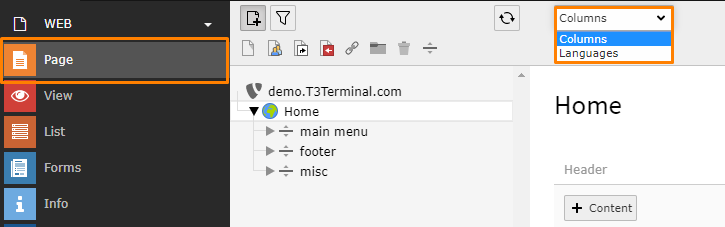
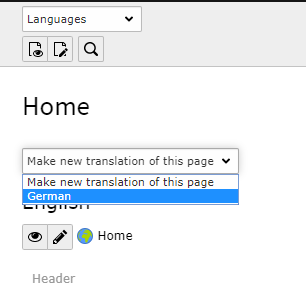




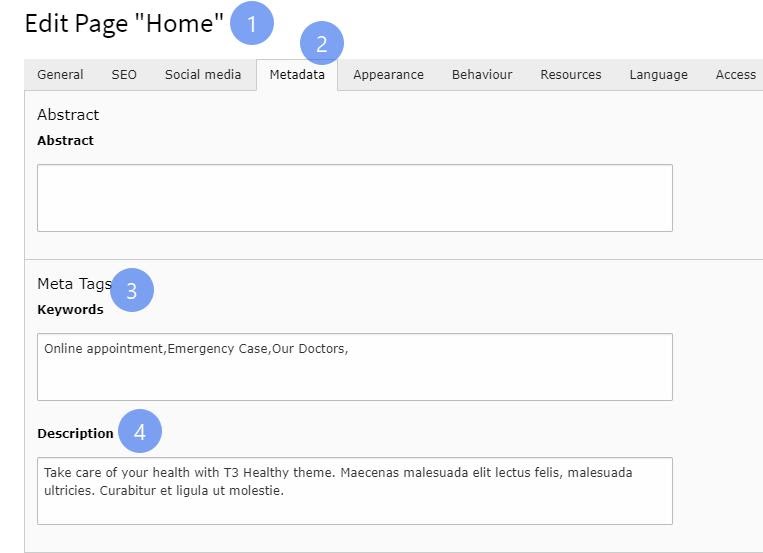




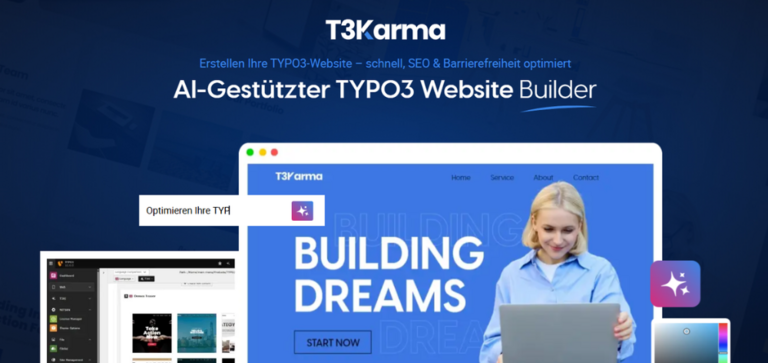
![T3 Agentur: Kostenlose Business-TYPO3-Vorlage [Translate to German:] T3 Agency: Free Business TYPO3 Template](/blog/fileadmin/user_upload/T3Terminal_Blog/Landing_elements/t3-agency.jpg)
![T3 Freiberufler: Kostenlose TYPO3-Portfolio-Vorlage [Translate to German:] T3 Freelancer: Free TYPO3 Portfolio Template](/blog/fileadmin/user_upload/T3Terminal_Blog/Landing_elements/freelancer.jpg)
![[Translate to German:] Solve Composer Multi-Credential Issues with Satis Domains [Translate to German:] Solve Composer Multi-Credential Issues with Satis Domains](/blog/fileadmin/_processed_/2/a/csm_Solve_Composer_Multi-Credential_Issues_with_Satis_Domains_ce035445e1.jpg)